Heim >System-Tutorial >Windows-Serie >So aktivieren Sie Administratorrechte, wenn Win10 Home Edition keine lokale Richtlinienoption hat
So aktivieren Sie Administratorrechte, wenn Win10 Home Edition keine lokale Richtlinienoption hat
- WBOYWBOYWBOYWBOYWBOYWBOYWBOYWBOYWBOYWBOYWBOYWBOYWBnach vorne
- 2024-01-05 11:59:48890Durchsuche
Viele Benutzer werden auf das Problem stoßen, dass es keine lokale Richtliniengruppe gibt, wenn sie das Win10-Home-Versionssystem verwenden. Dies liegt daran, dass der Computer keine Einstellungen zum Aktivieren dieser Funktion hat normal verwendet werden.
Es gibt keine lokale Richtlinie, wenn Administratorrechte von Win10 Home Edition aktiviert sind
1 Dies liegt daran, dass das System diese Funktion nicht aktiviert, wir können sie einfach selbst aktivieren.
Erstellen Sie zunächst ein neues Textdokument auf dem Desktop und geben Sie dann den folgenden Code ein.
pushd "%~dp0"
dir /b C:WindowsservicingPackagesMicrosoft-Windows-GroupPolicy-ClientExtensions-Package~3*.mum >List.txt
dir /b C:WindowsservicingPackagesMicrosoft-Windows-GroupPolicy-ClientTools-Package ~3*.mum > >List.txt
for /f %%i in ('findstr /i . List.txt 2^ >nul') do dism /online /norestart /addlpackage:"C:WindowsservicingPackages1 %%i“
Pause

2. Klicken Sie oben auf die Datei und wählen Sie dann unten „Speichern unter“
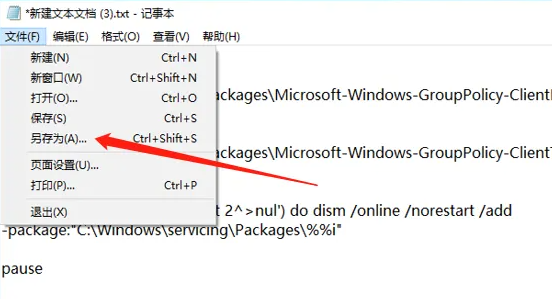
3. Fügen Sie das Suffix „.bat“ hinzu und wählen Sie dann unten „Alle Dateien“ aus
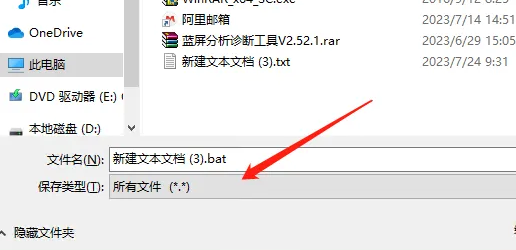
4. Doppelklicken Sie, um das von Ihnen gespeicherte Programm auszuführen, und schon kann es losgehen.
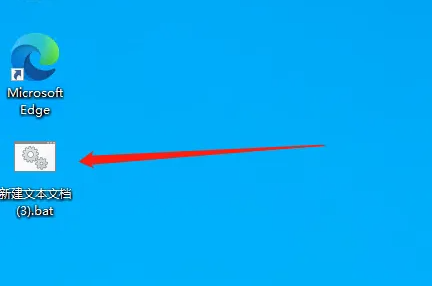
Das obige ist der detaillierte Inhalt vonSo aktivieren Sie Administratorrechte, wenn Win10 Home Edition keine lokale Richtlinienoption hat. Für weitere Informationen folgen Sie bitte anderen verwandten Artikeln auf der PHP chinesischen Website!
In Verbindung stehende Artikel
Mehr sehen- Beschreiben Sie kurz, wie Sie die Funktion zur Einstellung von Administratorrechten in PHP hinzufügen
- So erhöhen Sie ein Standardbenutzerkonto auf Administratorrechte, um Programme in Windows 11 oder 10 auszuführen
- Administratorrechte zurücksetzen: Wie bekomme ich Administratorrechte wieder?
- Win7-Tutorial zum Ausführen der Eingabeaufforderung (cmd) mit Administratorrechten
- So lösen Sie das Problem, dass zum Ändern von Datum und Uhrzeit in Windows 7 keine Administratorrechte erforderlich sind

